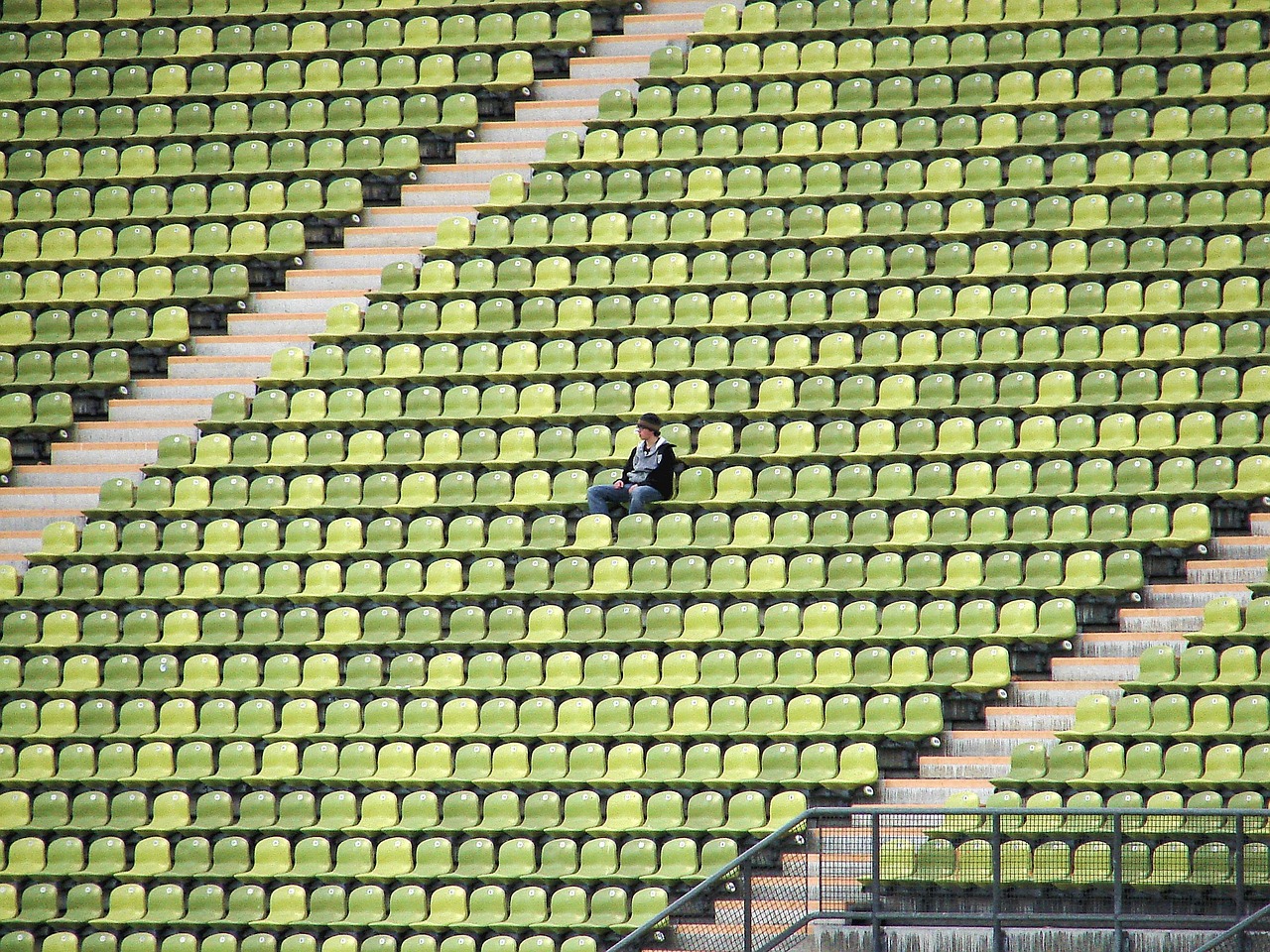윈도우 이벤트 로그는 시스템, 보안, 응용 프로그램 등 다양한 활동을 기록하는 중요한 도구입니다. 이를 통해 사용자는 문제를 진단하고 시스템의 상태를 모니터링할 수 있습니다. 하지만 많은 사용자들이 이벤트 로그를 어떻게 확인하고 해석해야 할지 몰라 어려움을 겪곤 합니다. 이번 글에서는 윈도우 이벤트 로그를 보는 방법과 활용 팁에 대해 자세히 알아보겠습니다. 정확하게 알려드릴게요!
윈도우 이벤트 로그 접근하기
이벤트 뷰어 열기
윈도우 이벤트 로그를 확인하기 위해서는 먼저 ‘이벤트 뷰어’라는 도구를 열어야 합니다. 이를 위해 검색창에 ‘이벤트 뷰어’ 또는 ‘Event Viewer’라고 입력하면 쉽게 찾을 수 있습니다. 또는 ‘실행’ 창을 열고 ‘eventvwr.msc’라고 입력하여도 됩니다. 이벤트 뷰어가 실행되면 좌측 패널에서 다양한 로그 카테고리를 볼 수 있습니다.
로그 카테고리 이해하기
이벤트 뷰어에서는 여러 가지 로그 카테고리가 존재합니다. 대표적으로 ‘Windows 로그’와 ‘응용 프로그램 및 서비스 로그’가 있는데, Windows 로그는 시스템, 보안, 응용 프로그램 등의 정보를 포함하고 있습니다. 각 카테고리는 시스템에서 발생한 다양한 사건들을 기록하며, 사용자가 문제를 진단하는 데 유용한 정보를 제공합니다.
특정 로그 필터링하기
많은 이벤트 로그가 쌓이면 원하는 정보를 찾기가 어려울 수 있습니다. 이럴 때는 필터 기능을 활용하는 것이 좋습니다. 상단 메뉴에서 ‘작업(Task)’ > ‘현재 로그 필터링(Filter Current Log)’을 선택하면 특정 날짜나 이벤트 수준(정보, 경고, 오류 등)에 따라 로그를 쉽게 필터링할 수 있습니다. 이렇게 하면 필요한 정보만 빠르게 찾아볼 수 있어 효율적입니다.
중요한 이벤트 식별하기
오류 및 경고 이벤트 분석하기
로그를 확인할 때 가장 주의 깊게 봐야 할 것은 오류와 경고 이벤트입니다. 이러한 이벤트들은 시스템에 문제가 발생했음을 나타내며, 종종 사용자 경험에 직접적인 영향을 미칠 수 있습니다. 오류와 경고 메시지를 클릭하면 추가적인 세부 정보가 제공되므로 이를 통해 문제의 원인을 파악하고 해결 방안을 모색할 수 있습니다.
정보성 이벤트 활용하기
단순히 오류나 경고뿐 아니라 정보성 이벤트 또한 중요합니다. 이는 시스템이나 응용 프로그램의 정상적인 작동 상태를 보여줍니다. 예를 들어, 드라이버가 성공적으로 로드되었다는 메시지나 업데이트가 성공적으로 설치되었다는 내용은 시스템 안정성을 유지하는 데 도움이 되는 중요한 정보입니다.
로그 기록 해석하는 법 배우기
각 이벤트에는 고유한 ID와 설명이 부여되어 있으며, 이를 통해 어떤 문제가 발생했는지 이해할 수 있습니다. 그러나 이 설명이 항상 직관적이지 않을 수 있기 때문에, 공식 문서나 인터넷에서 해당 ID를 검색해보는 것도 좋은 방법입니다. 많은 경우 사용자 포럼이나 기술 지원 웹사이트에서 관련 정보와 해결책을 찾을 수 있습니다.
윈도우 이벤트 로그를 보는 방법은 무엇인가요?
시스템 성능 모니터링하기
성능 관련 로그 확인하기
윈도우 이벤트 로그에는 시스템 성능과 관련된 정보도 포함되어 있습니다. 예를 들어, CPU 사용량이나 메모리 사용량과 관련된 경고 메시지를 통해 시스템의 병목 현상을 사전에 예방할 수 있습니다. 이러한 데이터를 정기적으로 검토함으로써 시스템 최적화 작업에 반영할 수 있는 기회를 제공합니다.
서비스 상태 점검하기
시스템 서비스나 프로세스가 제대로 작동하지 않을 경우에도 사건이 기록됩니다. 서비스 중단이나 실패한 시작과 같은 메시지가 포함되어 있으므로 이를 체크함으로써 비즈니스 운영에 지장을 줄 가능성을 낮출 수 있습니다. 특히 서버 환경에서는 이러한 서비스 상태 점검이 더욱 중요합니다.
주기적인 점검 계획 세우기
이벤트 로그를 주기적으로 점검하는 것은 매우 중요합니다. 이상 징후가 감지될 경우 즉각적인 조치를 취할 수 있도록 하는 것이죠. 따라서 매주 혹은 매달 일정 시간을 정해 놓고 꼭 체크하는 습관을 들이는 것이 좋습니다. 이렇게 하면 문제가 심각해지기 전에 예방할 수 있는 기회를 가질 수 있게 됩니다.
자동화된 모니터링 설정하기
알림 설정 활용하기
특정 유형의 사건이나 특정 조건이 발생했을 때 알림을 받을 수 있도록 설정할 수도 있습니다. 이를 위해서는 ‘작업 만들기(Create Task)’ 기능을 이용하여 조건에 맞는 알림을 설정하세요. 예를 들어, 반복되는 오류 코드가 발생했을 때 이메일로 통지를 받거나 특정 스크립트를 실행하도록 할 수도 있습니다.
Powershell 스크립트 활용하기
Powershell 스크립트를 이용해 자동으로 특정 이벤트 레코드를 추출하거나 분석하는 방법도 고려해볼 만합니다. 윈도우에서 제공하는 Powershell 명령어를 통해 간편하게 필요한 정보를 얻거나 보고서를 생성하여 관리자는 더 나은 의사 결정을 내릴 수 있게 됩니다.
서드파티 툴 고려하기
더욱 강력한 모니터링과 분석 기능이 필요하다면 서드파티 소프트웨어 솔루션도 고려해보세요. 이러한 툴들은 보다 직관적인 인터페이스와 다양한 기능을 제공하여 복잡한 이벤트 로그 관리를 간소화할 뿐 아니라 실시간 모니터링 및 분석 기능까지 지원합니다.
문제 해결 과정에서의 역할 이해하기
문제 진단 시 참고 자료로 활용하기
문제가 발생했을 때 어떻게 대처해야 할지 모르겠다면 우선 events log부터 살펴보세요. 이곳에는 문제의 원인과 관련된 정보들이 풍부하게 담겨있습니다. 또한 다른 사용자들이 동일한 문제로 겪었던 사례들도 찾아보면 큰 도움이 될 것입니다.
지원 요청 시 유용성 증대시키기
IT 지원팀에 문제 해결 요청 시에도 이러한 사건 기록은 매우 유용합니다. 구체적인 오류 코드나 메시지를 전달함으로써 지원 팀은 보다 신속하게 문제를 식별하고 해결책을 제시할 가능성이 높아집니다.
장애 대응 전략 개선에 기여하기
각종 사건 기록들을 분석함으로써 장애 대응 전략 자체를 개선할 수도 있습니다. 과거 데이터를 기반으로 어떤 종류의 문제가 자주 발생하는지 파악하면 사전 예방 조치를 강화하고 장기적으로 안정적인 시스템 운영에 기여하게 됩니다.
마지막으로 짚어보면
윈도우 이벤트 로그는 시스템의 상태와 문제를 진단하는 데 매우 유용한 도구입니다. 정기적으로 이벤트 로그를 점검하고 오류 및 경고 이벤트를 분석함으로써 시스템의 안정성을 유지할 수 있습니다. 또한, 자동화된 모니터링과 알림 설정을 통해 실시간으로 문제를 감지하고 대응할 수 있는 능력을 갖추는 것이 중요합니다. 이러한 과정을 통해 보다 효율적인 IT 환경을 구축할 수 있습니다.
더 알고 싶은 사항들
1. 이벤트 로그의 백업 및 복원 방법은 무엇인가요?
2. 각 이벤트 ID에 대한 의미와 해결책을 찾는 방법은 무엇인가요?
3. 특정 응용 프로그램의 로그를 따로 관리할 수 있는 방법이 있나요?
4. 성능 모니터링 외에 보안 관련 로그는 어떻게 확인하나요?
5. 고급 사용자들을 위한 스크립트 자동화 예제는 어떤 것이 있나요?
요약된 포인트
1. 윈도우 이벤트 로그 접근은 ‘이벤트 뷰어’를 통해 가능하다.
2. 오류 및 경고 이벤트가 발생하면 즉시 분석하여 문제 해결에 활용해야 한다.
3. 시스템 성능 관련 로그를 주기적으로 체크하여 최적화를 도모해야 한다.
4. 알림 설정과 Powershell 스크립트를 이용해 자동화된 모니터링이 가능하다.
5. 사건 기록을 통해 장애 대응 전략을 개선하고 IT 운영의 효율성을 높일 수 있다.